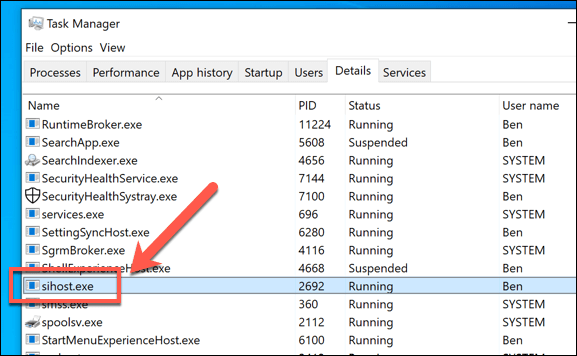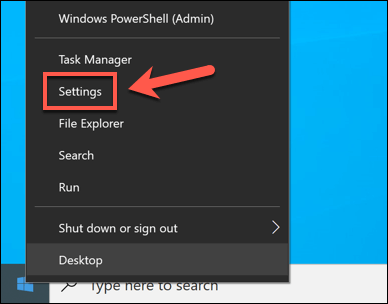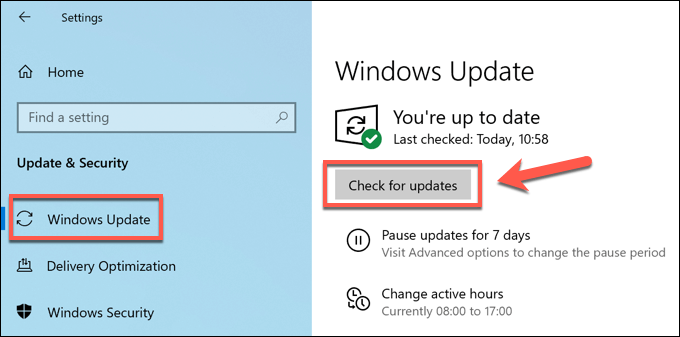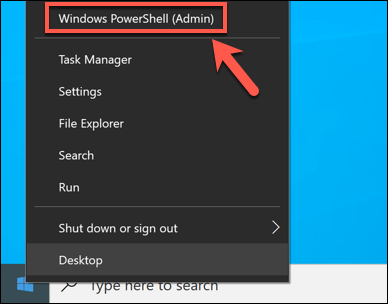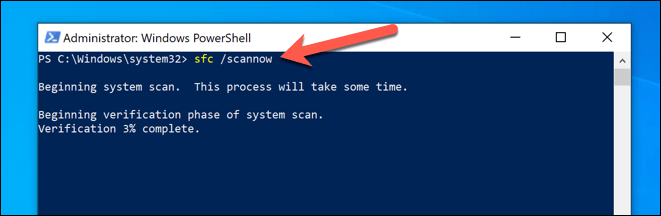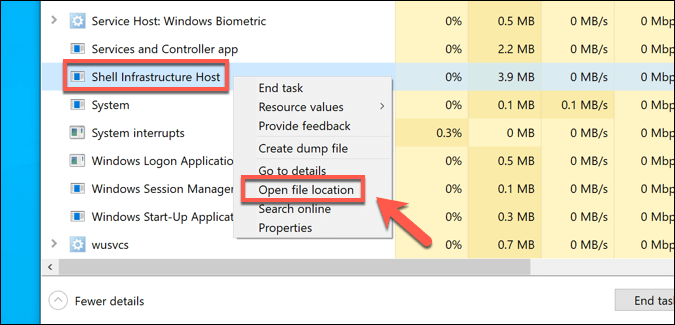что такое процесс хоста
Что такое хост-процесс для задач Windows в Windows 10
Всякий раз, когда мы сталкиваемся с некоторыми проблемами с производительностью нашего компьютера, первое, что мы делаем, это открываем диспетчер задач, а затем ищем приложения или компоненты, которые используют больше всего ресурсов. Если вы знакомы с диспетчером задач, то вы также должны были заметить, что иногда « Процесс хоста для задач Windows » или « Сервисный хост » потребляют ресурсы. Что это за процессы и что вы можете сделать, если ваш хост-процесс перестал работать или потребляет много ресурсов ЦП, диска или памяти.
Процесс хоста для задач Windows
Windows по сути работает только из-за своих служб. Большое количество сервисов, работающих в фоновом режиме, облегчают ваши ежедневные задачи и операции. Некоторые из этих сервисов скомпилированы в EXE-файлы и сами по себе завершены. Эти сервисы отображаются в диспетчере задач. Но некоторые сервисы написаны в файлах DLL, и они не могут быть выполнены напрямую. Microsoft перешла на DLL-файлы, поскольку их было легко поддерживать и обновлять с точки зрения программирования. Службы DLL требуют хост-процесса, исполняющего их EXE-файла, и это то, чем является «taskhost» в Windows.
Каждый «Хост-процесс для Windows Task» является экземпляром «Taskhost», запускающим некоторую службу в фоновом режиме. Хотя диспетчер задач Windows не позволяет точно просматривать, какие службы он использует, другие инструменты могут.
Хост-процесс для служб Windows перестал работать или потреблять большие ресурсы
Если вы видите окно сообщения «Перестал работать», вы можете попробовать следующие предложения по устранению неполадок:
Могут быть случаи, когда вы обнаружите, что этот процесс использует большие ресурсы. Теперь вы можете понять, что это происходит из-за основного сервиса, а не самого процесса. Кроме того, вы можете заметить высокое потребление ресурсов при запуске Windows. Это просто потому, что taskhost загружает все файлы DLL и планирует их запуск. Как только оно будет завершено, использование снизится до более низкого значения и останется довольно низким в остальное время.
Ранее я упоминал, что диспетчер задач не позволяет вам просматривать базовые сервисы. Но вы можете использовать Process Explorer от Microsoft для просмотра сервисов под Taskhost. Это портативная утилита, и вы можете запустить ее сразу после загрузки. Вы можете использовать этот инструмент для просмотра всех деталей, связанных с TaskHost.
Найдите «taskhostw.exe» на левой панели, и вы можете прочитать все подробности на нижней панели. Другой способ просмотреть список DLL-файлов, загруженных taskhost, – ввести следующую команду в окне cmd:
Эта команда выведет список всех DLL-файлов, которые были загружены этим процессом при запуске Windows. Если вы пройдете по списку, вы найдете некоторые важные файлы, которые обеспечивают основные функциональные возможности Windows.
Хотите знать об этих процессах, файлах или типах файлов?
Что такое хост-процесс инфраструктуры Shell и насколько он безопасен?
Операционная система Windows построена на совокупности сотен различных системных процессов, каждый из которых имеет определенную цель. Например, некоторые части интерфейса Windows создаются с помощью dwm.exe, а ntoskrnl.exe — это процесс ядра, который связывает вместе аппаратное и программное обеспечение.
Однако одним из наиболее важных процессов является процесс хоста инфраструктуры оболочки Windows. Хотя этот процесс важен, он также может быть причиной некоторых проблем со стабильностью системы, таких как высокая загрузка ЦП. Вот что вам нужно знать об этом процессе и о том, как решить любые проблемы с ним.
Что такое хост-процесс инфраструктуры Shell и насколько он безопасен?
Хотя некоторые системные процессы (например, yourphone.exe) не очень важны для обеспечения правильной работы Windows, процесс Windows Shell Infrastructure Host не входит в их число. Этот процесс играет важную роль в создании нескольких частей пользовательского интерфейса Windows, которые пользователи могут видеть и с которыми взаимодействуют.
К ним относятся меню «Пуск», определенные визуальные эффекты (например, прозрачные окна), всплывающие окна в области уведомлений, фоновые слайд-шоу рабочего стола и многое другое. Поскольку Windows полагается на свой графический пользовательский интерфейс для навигации и управления пользователями, немногие процессы столь же важны для работающей системы, как этот.
Если вы смотрите на Диспетчер задач, вы можете заметить этот процесс с немного другими именами, включая имя исполняемого файла (sihost.exe). В конце концов, это одно и то же — или должно быть. Хотя известно, что вредоносное ПО скрывается под определенными компонентами Windows, такими как sihost.exe, это маловероятно для данного конкретного процесса.
Имея это в виду, вы можете быть уверены, что запуск процесса Shell Infrastructure Host полностью безопасен. Однако, если вы хотите быть полностью уверены, вы можете выполнить следующие шаги, чтобы проверить подлинность процесса.
Что вызывает чрезмерное использование ЦП, ОЗУ или других ресурсов системы sihost.exe?
Хотя процесс Shell Infrastructure Host является подлинным системным процессом, он не лишен проблем. В первые дни Windows 10 пользователи сообщали о проблемах с sihost.exe, вызывающих высокую загрузку ЦП и ОЗУ. Обновления и исправления ошибок помогли решить эту проблему многим, но это все еще может быть проблемой.
В большинстве случаев sihost.exe не должен использовать много системных ресурсов (если таковые имеются). Исключение составляют случаи, когда ваш графический интерфейс каким-либо образом изменяется. Например, когда вы открываете новые окна, меняете фон и обычно взаимодействуете с вашим пользовательским интерфейсом, sihost.exe будет увеличиваться с некоторым использованием, но он должен оставаться ограниченным.
Устранение неполадок sihost.exe с высокой загрузкой ЦП и ОЗУ
Однако, если использование ЦП и ОЗУ необычно велико (и поддерживает высокий уровень использования), это может указывать на проблему стабильности вашего ПК. Хотя причиной может быть вредоносное ПО, более вероятно, что ваша система устарела. Microsoft регулярно выпускает новые исправления ошибок для Windows, чтобы решить подобные проблемы со стабильностью.
Если есть доступные обновления, установите их и перезагрузите компьютер, чтобы посмотреть, не повлияет ли это на производительность вашей системы. Если обновления не устранили проблему, вам может потребоваться проверить свой компьютер на наличие поврежденных системных файлов, которые могут повлиять на производительность вашей системы.
Для завершения работы инструмента SFC потребуется некоторое время. Если он не может восстановить вашу систему, вам может потребоваться поискать альтернативы решению этой проблемы, такие как сброс Windows 10 до заводских настроек.
Проверка подлинности процесса sihost.exe
Сообщается, что некоторые типы вирусов и вредоносных программ пытаются маскироваться под легитимные системные процессы. По мере повышения безопасности Windows это становится все менее и менее вероятным, но это не невозможно.
Хотя процесс Shell Infrastructure Host вряд ли может быть замаскированным вредоносным ПО, вы можете проверить свое душевное спокойствие с помощью диспетчера задач.
Как и другие основные системные процессы, подлинный файл хоста инфраструктуры оболочки (sihost.exe) находится в каталоге C: Windows System32. Если Диспетчер задач открывается в другом месте, вы можете быть уверены, что файл, запущенный на вашем компьютере, не является подлинным.
В этом случае вам необходимо прекратить использование компьютера и немедленно выполнить сканирование на наличие вредоносных программ, чтобы его можно было безопасно использовать.
Можно ли отключить хост-процесс инфраструктуры оболочки?
Как основной системный процесс, процесс Shell Infrastructure Host нельзя отключить или удалить из установки Windows 10. Попытка остановить sihost.exe приведет к зависанию вашего компьютера, появлению синего экрана смерти или случайному перезапуску.
Этот процесс необходим для эффективной работы Windows, поэтому вы не можете его выключить или удалить. Однако вы можете очистить часть системной памяти, чтобы освободить жизненно важные ресурсы для этого процесса и других системных процессов.
Есть несколько способов сделать это, в том числе очистить кеш памяти Windows и уменьшить количество активных программ, запущенных на вашем компьютере одновременно.
Дальнейшее устранение проблем с sihost.exe
Если процесс Windows Shell Infrastructure Host по-прежнему вызывает проблемы, вам необходимо устранить его дополнительно. Windows резервирует использование некоторых системных ресурсов, но если он использует много ЦП или ОЗУ, это указывает на более широкие проблемы с производительностью вашей системы.
Один из способов убедиться в работоспособности вашей системы — это начать заново, протерев и переустановив Windows. Затем вам следует не отставать от регулярного обслуживания системы, включая обновление Windows и удаление любых вредоносных программ. Конечно, вам может потребоваться обновить свой компьютер, если ваш компьютер становится слишком медленным для использования.
Хост-процесс для служб Windows грузит память и процессор
Ряд пользователей может столкнуться с ситуацией, когда их компьютер начинает сильно сбоить и подтормаживать, при этом виновником оказывается процесс svchost.exe, часто потребляющий до 100% мощностей центрального процессора. В этом материале я постараюсь помочь данным пользователям и расскажу, что делать в ситуации, когда Хост-процесс для служб Windows грузит память и процессор, каковы причины данного явления и что предпринять для исправления данной ситуации.
Решаем проблему загрузки ЦП Хост-процессом для служб Windows
Что такое svchost.exe
Название «Svchost» является сокращением от «service host» («главный процесс») и обычно обозначает системный процесс, который одновременно обслуживает ряд важных служб операционной системы Windows. На среднем компьютере может работать до 15 процессов svchost.exe, и каждый процесс может отвечать за работу одной или несколько служб ОС Windows.
Скриншот Диспетчера задач Windows
Использование одного процесса svchost для обслуживания несколько служб является оправданным, позволяя сэкономить ресурсы операционной системы и ускорить её работу. С линейки Виндовс NT процесс svchost является обязательным атрибутом семейства ОС Windows и присутствует в каждой ОС начиная с Windows 2000. Далее мы разберём как исправить ситуацию, когда Хост-процесс для служб Windows грузит компьютер.
Если вы запустите Диспетчер задач, перейдёте во вкладку «Процессы», и нажмёте на кнопку «Отображать процессы всех пользователей», а затем кликните на кнопку «Имя образа», то вы увидите несколько процессов svchost.exe, обычно запущенных от имени пользователя «SYSTEM», «LOCAL SERVICE» и «NETWORK SERVICE». Если же у вас процесс svchost работает от вашего имени или имени других не системных пользователей, то это может быть признаком наличия на вашем компьютере различных вирусных программ, от которых немедленно нужно избавиться.
Сам запускаемый файл процесса обычно находится по адресу Windows\System32 (32-битная ОС) или Windows\SysWOW64 (64-битная ОС).
Хост-процесс для служб Windows
Хост-процесс для служб Windows грузит память и процессор – причины дисфункции
Итак, каковы же причины, при которых хост-процесс для служб Windows грузит память и процессор? Я бы отметил следующие:
После того, как мы определились с причинами того, почему хост-процесс загружает систему, перейдём к списку действий для решения проблемы.
Svchost.exe грузит процессор на 50%
Как исправить проблему «svchost загружает систему»
Итак, как избавиться от проблемы, при которой хост-процесс грузит Windows? Рекомендую выполнить следующее:
Завершаем дерево процессов
Видео-решение
Выше мной была разобрана ситуация, при которой хост-процесс для служб Windows грузит процессор и память, а также дан рецепт решения данной проблемы. Излишняя загрузка ЦП компьютера может иметь целый комплекс причин, от банальной установки обновлений для вашей системы и до различных аппаратных проблем, включая проблемы в работе памяти, блока питания и прочих элементов вашего компьютера. Рекомендую выполнить весь комплекс изложенных мною советов, один из них обязательно окажется для вас наиболее эффективным и поможет решить проблему с хост-процессом на вашем ПК.
«Svchost» нагружает процессор — решение проблемы
Проблема, описываемая в этой статье, делает невозможной нормальную работу за компьютером и часто встречается на системах под управлением Windows XP, 7, 10. Речь идет о процессе «svhost», который грузит центральный процессор на 25, 50 и даже 100 процентов. Основными «симптомами» такой перегрузки ПК являются:
Если вы, открыв диспетчер задач, заметили «прожорливость» svchost’а к ресурсам ЦП, то данная статья обязательна к прочтению.
Зачем нужен «svchost» и что влияет на его работу
Сам по себе «svchost» не является угрозой или лишним придатком системы. Наоборот, это полезный компонент, который запускает службы Windows и увеличивает производительность компьютера в целом. Он же выступает «узким местом» системы, так как на его работу могут влиять такие факторы:
Важно! Кратковременная загрузка процессора svchost’ом не всегда является неисправностью или глюком, так как некоторые программы обращаются к этой службе. Советуем перезагрузить компьютер и убедиться, что проблема не исчезла.
Ниже мы рассмотрим варианты решения проблемы с svchost.exe по традиционной для нас схеме: от простых способов — к сложным.
Как понять, что проблема в «svchost»
Чтобы наверняка убедиться в наличии проблемы, нажимаем и удерживаем клавиши «Ctrl + Alt + Delete» клавиатуры. На экране выбираем «Запустить диспетчер задач». Заходим в «Процессы» и ищем нашу службу.
Как видно на скриншоте выше, svchost.exe потребляет много ресурсов в простое, а также грузит оперативную память.
Теперь перейдем к активным действиям.
Боремся с вирусами и майнерами
Если компьютер внезапно начал тормозить и самовольно использовать интернет-трафик, то это верный признак деятельности вредоносной программы. Этот факт может подтверждаться появлением назойливой рекламы и автоматической установкой неизвестного вам софта. В диспетчере задач вирусный svchost.exe обычно запущен от имени пользователя (Win 7) или имеет небольшие изменения в названии, как на примере ниже.
В свете последних событий отдельную популярность приобрели «майнеры» — вирусные программы для добычи криптовалюты, использующие интернет-подключение и вычислительную мощность зараженного ПК. Такое паразитирующее ПО не повреждает систему, но эксплуатирует ее на износ в пользу разработчика.
Если опасения подтвердились, то:
Для экономии времени можно отметить для проверки только системный диск. Для этого кликаем по «Выбрать объекты для проверки» и «Щелкните для выбора файлов и папок».

На этом охота на вирусы завершена. Перезагрузите свой компьютер и убедитесь, что «svchost» больше не грузит систему Windows, а его сомнительные копии больше не отображаются.
Если это не помогло — ищем причину дальше.
Отключаем автоматическое обновление Windows
Операционная система Windows по умолчанию обновляется автоматически, проверяя наличие новых файлов на сервере Microsoft. Так как разработчик регулярно публикует исправления для ОС, то и процесс обновления превращается в ежедневную рутину, при которой компьютер нагружается почти полностью.
Выходом из ситуации станет отключение «svchost.exe» на Виндовс, но перед этим нужно убедиться, что причина именно в этом.
Важно! Отказываясь от обновлений, вы ставите под угрозу систему, ослабляя ее перед внешними угрозами: вирусами, майнерами и рекламными ПО. Убедитесь в крайней необходимости отключения этой службы.
Проверяем хост-процесс и отключаем автообновление по такому алгоритму:


В списке ищем «Центр обновления Windows» и нажимаем на кнопку «Стоп».
Кликнув по службе правой кнопкой мыши и выбрав «Свойства», меняем статус «Тип запуска» на «Отключена».
Кликаем «ОК» и перезагружаем систему.
Если после перезагрузки никаких улучшений замечено не было, то переходим к следующему способу.
Анализ и отключение процессов и служб
Данный способ самый сложный и ответственный, так как нам придется вручную найти и отключить процесс svchost либо его отдельную службу, грузящую процессор на 100 процентов и потребляющую чрезмерно большое количество ОЗУ. Для этого нужно запастись терпением, быть внимательным, а главное ‒ не бояться.
Важно! Все описанные ниже действия могут привести к неправильной работе Windows. Переходите к этому варианту в самую последнюю очередь.
Для этого делаем следующее:
Мы успешно нашли решение проблемы ‒ процесс стал занимать всего лишь 7 Мб без потери в производительности. Если вы заметите неполадки в работе компьютера, то можете таким же образом включить службу обратно.
Другие методы настройки системы
Этот раздел для тех, кому не помог ни один из приведенных нами вариантов. Мы не указали частных случаев по причине их редкости и большого объема действий в них (и количества текста в этой статье). Все, что мы можем ‒ это дать несколько общих советов по настройке и оптимизации системы, после чего вы наверняка избавитесь от проблемы с «svchost».
Некоторые приложения на компьютере пользователя могут быть «бракованными» и потреблять чересчур много ресурсов. Если это важная для работы программа ‒ переустановите ее, скачав дистрибутив с официального сайта разработчика.
Обновите свою систему. Не пренебрегайте Центром обновления Windows и запустите его на время установки новых файлов, после чего можете отключить службу обратно. Драйверы для составных устройств скачивайте только на официальных сайтах производителя. Мы настоятельно не советуем пользоваться различными «мультипаками» и программами для быстрого нахождения и установки драйверов. Да, так дольше и сложнее, но зато без реклам и вирусов.
Проведите чистку ОС, исправление реестра и дефрагментацию винчестера. Это не только поможет вам с «svchost», но и ускорит систему и освободит память на жестком диске. Попробуйте бесплатные версии CCleaner и Defraggler (https://www.ccleaner.com/ru-ru) ‒ они просты в управлении и хорошо справляются со своими задачами.
Обратите внимание на свой антивирус. Отключите его на время и посмотрите на результат. Если это помогло – меняйте старый антивирус на более зарекомендованное защитное ПО.
В заключение
Как вы уже поняли из нашей статьи, неразрешимых проблем с ПК не бывает. Нужно только разобраться в чем дело и найти причину, как это было сделано в каждом из способов. Надеемся, что вышеизложенная информация была написана не зря и наши читатели самостоятельно устранили неполадки компьютера.
Что делать, если svchost exe грузит процессор в Windows 7
В Windows 7 самым главным процессом в ОС является Svchost.exe. Очень часто пользователи ПК с Windows 7 встречаются с проблемой, когда этот процесс сильно грузит процессор. Загрузка процессорных ядер может достигать от 50 до 100 процентов. Svchost.exe является хост-процессом, отвечающим за запуск служб группы из динамических библиотек DDL. То есть система с помощью этого хост-процесса запускает группу служб, не создавая при этом лишних процессов. Такой подход снижает нагрузку на процессор и оперативную память. Если система тормозит и Svchost.exe сильно грузит процессор — это означает, что ОС неправильно работает. Такое поведение системы может вызвать вредоносная программа, а также неполадки в самой ОС. Чтобы разобраться с этой проблемой, в этом материале мы рассмотрим все способы решения задачи с сильной загрузкой процессора, вызванной процессом Svchost.exe.
Первые шаги, решающие проблему с процессом Svchost.exe
Если у вас возникла ситуация, когда хост-процесс Svchost.exe сильно нагружает процессор, то не следует сразу думать, что это вирус. Кроме вируса виновником этой проблемы может быть сама ОС. Ниже мы рассмотрим список проблем, а также методы их исправления:
Восстанавливаем нормальную работу процессора с помощью антивируса
Если вышеописанные способы не помогли, то скорей всего ваша Windows 7 заражена вирусом. Обычно заражение вирусом происходит извне. То есть через интернет или через внешний накопитель данных. Если у вас стоит хороший антивирус, то скорей всего вирус не пройдет. Но бывают случаи, когда антивирусы не видят новые версии вирусов и пропускают их. Если ваш компьютер заражен, то процесс хост Svchost.exe будет грузить процессор до 100 процентов, а также в имени пользователя вы увидите не системные имена «LOCAL» и «NETWORK SERVICE», а совсем другое имя.
Чтобы избавиться от вируса в системе, нужно запустить полную проверку компьютера в Windows 7 на поиск вредоносных программ. Ниже мы рассмотрим пример запуска полной проверки компьютера с помощью антивируса Comodo Internet Security. Также перед запуском любого антивируса для проверки ОС обновите его антивирусную базу. Двигаемся дальше и запустим антивирус Comodo Internet Security.
В главном окне антивируса перейдем к нижней вкладке «Сканирование», после чего откроется меню, в котором можно выбрать варианты сканирования.
В нашем случае нужно выбрать пункт «Полное сканирование». Этот вариант просканирует полностью винчестер, выявит вредоносную программу и обезвредит ее. Ниже показано окно сканирования Comodo Internet Security.
В других антивирусных программах принцип запуска полной проверки ПК максимально схож с рассмотренным. Поэтому если у вас проблема с хост-процессом Svchost.exe, то смело запускайте полную проверку ПК.
Для этого примера мы неспроста выбрали антивирус Comodo Internet Security. В этом антивирусе есть встроенный модуль под названием KillSwitch (в настоящее время этот модуль входит в состав бесплатного набора утилит COMODO Cleaning Essentials, скачать который можно здесь).
Этот модуль представляет собой диспетчер задач, который обладает расширенным функционалом. Например, KillSwitch может остановить дерево процессов и вернуть назад произведенные изменения после этого.
Также особенностью KillSwitch является проверка запущенных процессов на доверие. То есть, если процесс недоверенный, KillSwitch найдет его и укажет это в третьей колонке «Оценка». Эта особенность модуля KillSwitch поможет быстрее определить проблему, связанную с Svchost.exe и загрузкой процессора.
Еще стоит упомянуть, когда вирус заражает сам антивирус или надежно маскируется от него, вследствие чего его не видит установленный антивирус. В этой ситуации на помощь пользователю придёт загрузочный диск Dr.Web LiveDisk. Этот диск представляет собой портативную операционную систему, основанную на Linux, которая грузится с него. После загрузки с этого диска пользователь сможет запустить проверку ПК прямо с загруженной операционной системы.
Такая проверка должна найти и обезвредить вирусы, которые заставляют Svchost.exe грузить процессорные ядра. Наиболее известными вирусами, которые грузят процессор с помощью Svchost.exe, являются:
Сильная загрузка процессора из-за Windows Update
На компьютерах с ОС Windows 7 часто наблюдается ситуация, когда процесс Svchost.exe грузит процессор и память из-за центра обновлений. Чтобы проверить, что именно центр обновлений грузит память и процессор, нужно зайти в «Диспетчер задач» и с помощью Svchost.exe перейти к службам, которыми в данный момент он управляет. Пример такого перехода показан на изображении ниже.
После такого перехода должно открыться окно со службами, где будет выделена служба «wuauserv».
Именно эта служба отвечает за скачивание и установку обновлений на семерку. Исправить эту проблему достаточно просто.
Но отключение службы «wuauserv» некрасивый выход из этой ситуации.
При отключении этой службы нарушается безопасность ОС в целом, так как установка обновлений через центр обновлений будет отключена.
Решить эту задачу можно установкой обновлений вручную. Чтобы не скачивать десятки обновлений с сайта www.microsoft.com и потом долго их устанавливать, лучше всего воспользоваться набором обновлений UpdatePack7R2. Разработчиком этого набора является «simplix», который также известен под этим ником и является модератором на форуме www.oszone.net. Скачать этот набор можно на сайте http://update7.simplix.info. В данный момент на сайте выложена последняя версия под номером 17.12.15. После загрузки набора можно приступать к установке обновлений. Для этого запустим инсталлятор.
Этот процесс может занять довольно много времени и зависит от количества уже установленных обновлений. Обновлять таким оффлайновым способом Windows 7 можно постоянно, так как автор проекта постоянно выпускает новые наборы. Также после завершения установки обновлений вы можете заново запустить центр обновлений. В этот раз проблема с загрузкой памяти и процессора должна исчезнуть, так как в этих обновлениях содержится исправление.
Остальные способы решения проблемы с загрузкой процессора из-за Svchost.exe
В этом разделе мы опишем способы, которые в некоторых случаях помогают решить проблему с Svchost.exe, а также увеличивают общую производительность и стабильность системы. Ниже приведен список с подробным описанием каждого из способов:
Заключение
В этом материале мы довольно обширно рассмотрели проблему, связанную с сильной загрузкой процессора из-за процесса Svchost.exe. Исходя из этого, наши читатели наверняка смогут решить эту проблему и обеспечить нормальную работу компьютера.